Настройки дисплея Вашего Mac
Адаптация экрана под окружающее освещение. Если к Вашему Mac Studio подключен дисплей Studio Display или Apple Pro Display XDR, он оснащен технологией True Tone. True Tone автоматически меняет цвет дисплея с учетом окружающего освещения, чтобы цвета смотрелись более естественно. Чтобы включить или выключить True Tone, откройте Системные настройки, затем нажмите «Дисплеи».
Использование динамического фона рабочего стола. При использовании динамического фона картинка рабочего стола автоматически меняется в зависимости от времени суток в Вашем регионе. В Системных настройках нажмите «Обои», затем выберите вариант в разделе «Динамические обои». Чтобы фон рабочего стола менялся в соответствии с часовым поясом, включите Службы геолокации. (В «Системных настройках» нажмите «Конфиденциальность и безопасность», затем нажмите «Службы геолокации».) Если Службы геолокации выключены, картинка изменяется на основе часового пояса, установленного в настройках раздела «Дата и время».
Настройка отображения объектов на экране. Можно изменить разрешение дисплея для увеличения всех объектов на экране или увеличить размер текста и значков, чтобы их было лучше видно. Также можно изменить параметры указателя, чтобы его было лучше видно на экране, или находить указатель быстрым движением мыши. См. раздел Увеличение текста и других объектов на экране.
Темный режим. Можно использовать темное оформление рабочего стола, строк меню, панели Dock и всех встроенных приложений macOS. При этом Ваши данные отображаются на переднем плане по центру, а затемненные элементы управления и окна отходят на задний план. Информация в таких приложениях, как «Почта», «Контакты», «Календарь» и «Сообщения», отображается в виде белого текста на черном фоне. Такой вариант оформления снижает нагрузку на зрение при работе в условиях слабой внешней освещенности.
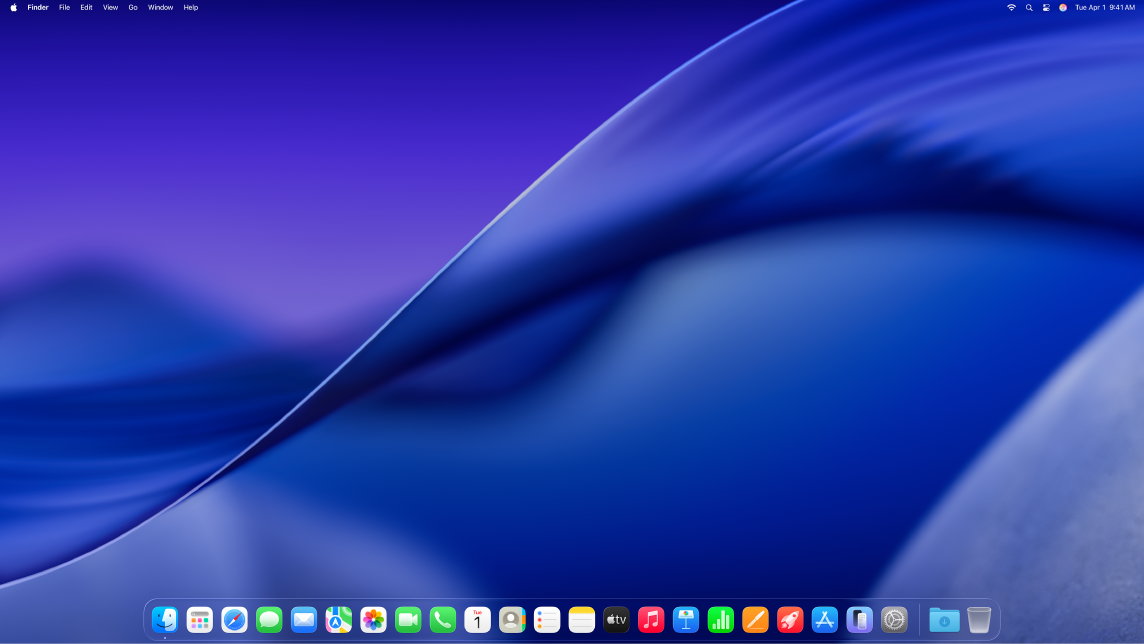
Темный режим разработан для специалистов, занимающихся обработкой фото и изображений: при его использовании цвета и детали выделяются на темном фоне приложений. Однако он также отлично подходит для всех, кому необходимо сосредоточиться на своих материалах.
Night Shift. Mac будет использовать более теплые цвета ночью и при слабом освещении, чтобы снизить воздействие яркого синего света. Из-за него нам бывает труднее уснуть, поэтому теплая цветовая гамма экрана может положительно сказаться на качестве сна. Вы можете настроить режим Night Shift так, чтобы он автоматически включался и выключался в определенное время или работал от заката до рассвета. Откройте «Системные настройки», нажмите «Дисплеи», нажмите кнопку Night Shift внизу и выберите нужные настройки. Перетяните бегунок для настройки цветовой гаммы.
Подключение дисплея. К Mac можно подключить внешний дисплей, проектор или HD‑телевизор. Если Вы не знаете, сколько внешних дисплеев можно подключить к Вашему Mac, проверьте технические спецификации. Откройте «Системные настройки», выберите «Справка» > «Спецификации Mac Studio» и найдите раздел «Поддержка видео» (возможно, потребуется прокрутить вниз). См. Подключение дисплея к Mac Studio.
Настройка эталонного режима. Studio Display и Apple Pro Display XDR имеют несколько эталонных режимов, которые настраивают цветовое пространство дисплея, его яркость, гамму и баланс белого в соответствии со стандартными требованиями каждого типа мультимедиа, включая несколько готовых эталонных режимов для видео HD и цифрового кино SD. Существуют также режимы для более широких областей применения, таких как фотография, интернет и веб‑разработка, а также дизайн и печать. См. статью службы поддержки Apple Использование эталонных режимов на дисплее Apple Display.
Подробнее. См. разделы Настройки дисплеев на Mac и Раздел «Дисплей» в настройках Универсального доступа.